在日常办公中,很多人都会遇到这样的需求:在文档中插入一个可选择的复选框,用来表示不同的选项或状态,例如男女选择、任务是否完成、问卷调查等。手动输入符号虽然可以实现,但效率不高。其实,在 Word 中,只需要几步操作,就能轻松制作一个可以打对勾的复选框,让文档看起来更加专业和规范。
步骤一:插入复选框符号
首先,将光标放在需要添加复选框的位置。依次点击【插入】 → 【符号】 → 【自定义符号】,在符号库中找到“复选框”符号,点击确定即可插入。此时,你就会在文档中看到一个空白复选框。
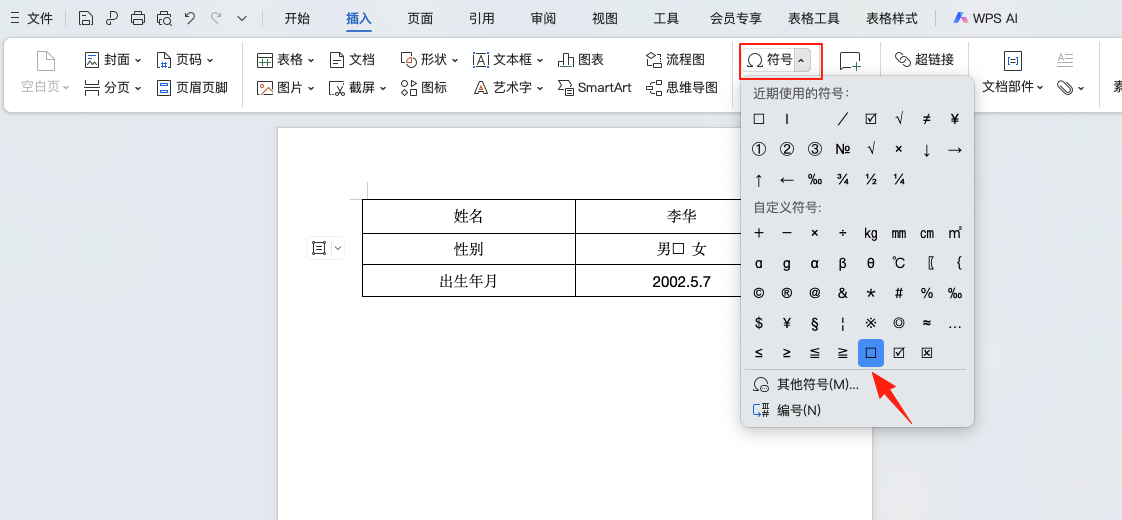
步骤二:添加对应文字说明
在复选框后面输入选项文字,例如“男”或“女”,这样就能清晰地展示每个选项,方便使用者勾选。这个方法非常适合用于表格设计、调查问卷、合同条款确认等场景。
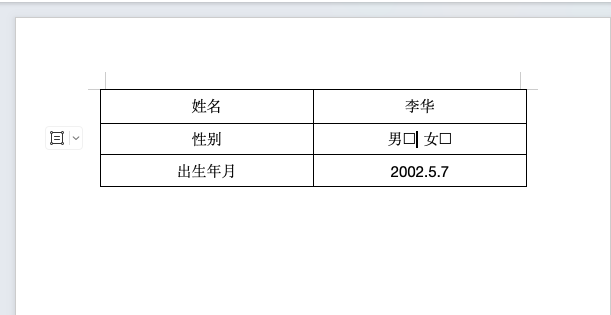
步骤三:调整复选框大小
如果觉得复选框过大或过小,可以和文字一起选中,然后在【开始】选项卡中调整字体大小。由于复选框是符号的一部分,因此它会随字体大小自动缩放,从而保持整体排版的美观。
拓展应用
复选框不仅能应用于性别选择,还可以用于:
-
任务清单的完成情况标记;
-
表格中状态的选择与确认;
-
报告或问卷调查中的多选题。
结合这一功能,能够让文档逻辑更清晰,交互感更强。更多类似操作方法,可以通过学习 wps教程 与 word教程,进一步提升你的办公技能和效率。






